உள்ளடக்க அட்டவணை
சமீபத்திய எக்செல் 365 இல், வணிகம் அல்லது ஆராய்ச்சிக்கான எந்தவொரு ஆய்வும் செய்வது மிகவும் எளிதானது மற்றும் புத்திசாலித்தனமானது. இது மிகவும் பிரத்தியேக அம்சங்களை உள்ளடக்கியது, இது நமக்குத் தேவையான வழக்கு ஆய்வுகளுக்கு சிறந்த வழியை வழங்குகிறது. எக்செல் தரவுப் பகுப்பாய்வைப் பயன்படுத்தி சில தெளிவான விளக்கப்படங்களுடன் கேஸ் ஸ்டடி செய்வதற்கான எளிதான வழியை நீங்கள் கற்றுக் கொள்வீர்கள் என்று நம்புகிறேன்.
பயிற்சிப் புத்தகத்தைப் பதிவிறக்கவும்
இலவச எக்செல் பதிவிறக்கம் செய்யலாம். இங்கிருந்து பணிப்புத்தகம் செய்து நீங்களே பயிற்சி செய்யுங்கள்.
எக்செல் இல் தரவு பகுப்பாய்வு என்ன?
எக்செல் 365 இல் உள்ள தரவு பகுப்பாய்வு கருவியானது தேடல் பெட்டியில் நேரடியாக நமது வினவல்களை எழுதுவதன் மூலம் நமது தரவை நிர்வகிக்கும் சக்திவாய்ந்த கருவியாகும். எனவே சிக்கலான கட்டளைகள் அல்லது சூத்திரங்களைப் பயன்படுத்தாமல் எங்கள் தரவைப் பற்றி எதையும் கேட்க முடியும். அதனுடன், மிகவும் செறிவூட்டப்பட்ட மற்றும் தெளிவான காட்சி விளக்கப்படங்கள் அல்லது எங்கள் தரவின் வடிவங்களைப் பெறலாம். Excel இன் முந்தைய பதிப்புகளில், கருவிக்கு தரவு பகுப்பாய்வு என்று பெயரிடப்பட்டது.
எக்செல் இல் தரவு பகுப்பாய்வு எவ்வாறு உதவுகிறது
- இது தேடலாம் எங்கள் இயல்பான மொழியின் மூலம் வினவல்களுக்கு ஏற்ப.
- உயர்நிலை வரைகலை விளக்கப்படங்கள் மற்றும் வடிவங்களை வழங்குகிறது.
- பிவோட் அட்டவணைகள் மற்றும் பைவட் விளக்கப்படங்களைப் பெறுவது எளிது.
- வேகமான படிகள் நேரத்தைச் சேமிக்கும் .
- ஃபீல்டுகளின் ஆர்வத்தை எளிதாக மாற்றலாம்.
எக்செல் டேட்டா பகுப்பாய்வை வழக்கு ஆய்வுக்கு எப்படி பயன்படுத்துவது
எப்படி என்று இப்போது பார்க்கலாம் தரவு பகுப்பாய்வு செய்ய தரவு பகுப்பாய்வு கருவியைப் பயன்படுத்தவும்வழக்கு ஆய்வு. ஆனால் முதலில், சில வகைகளின் வருடாந்திர விற்பனை மற்றும் ஒரு நிறுவனத்தின் லாபத்தைக் குறிக்கும் எங்கள் தரவுத்தொகுப்பை அறிமுகப்படுத்துங்கள்.

மேலும் படிக்க: எக்செல் இல் விற்பனைத் தரவை எவ்வாறு பகுப்பாய்வு செய்வது ( 10 எளிதான வழிகள்)
இயல்புநிலை பகுப்பாய்வு தரவு விருப்பத்துடன்
முதலில், எக்செல் தானாகவே செய்யும் இயல்புநிலை பகுப்பாய்வுகளைப் பார்ப்போம். எக்செல் பொதுவாகப் பயன்படுத்தப்படும் பகுப்பாய்வுகளை இயல்பாகக் காட்டுகிறது.
படிகள்:
- தரவுத்தொகுப்பிலிருந்து எந்தத் தரவையும் கிளிக் செய்யவும்.
- அடுத்து, இவ்வாறு கிளிக் செய்யவும் பின்வருபவை: வீடு > தரவை பகுப்பாய்வு செய்யுங்கள் .

விரைவில், உங்கள் எக்செல் சாளரத்தின் வலது பக்கத்தில் தரவை பகுப்பாய்வு புலம் பெறுவீர்கள். பிவோட் டேபிள்கள் மற்றும் பிவோட் சார்ட்கள் போன்ற பல்வேறு வகையான கேஸ்களை நீங்கள் எங்கே பார்ப்பீர்கள் ஒரு மாதிரி பிவோட் டேபிள் வகையின்படி விற்பனை மற்றும் லாபம். Pivot Table ஐச் செருகவும் 1>
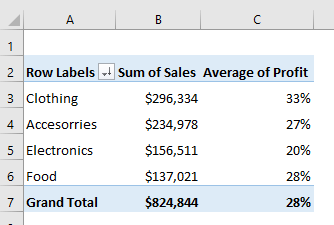
- வகை விற்பனை பிரிவில் இருந்து பிவோட் சார்ட்டைச் செருகு என்பதைக் கிளிக் செய்யவும், பிறகு நீங்கள் பிவோட் சார்ட்டை புதியதாகப் பெறுவீர்கள். தாள்.
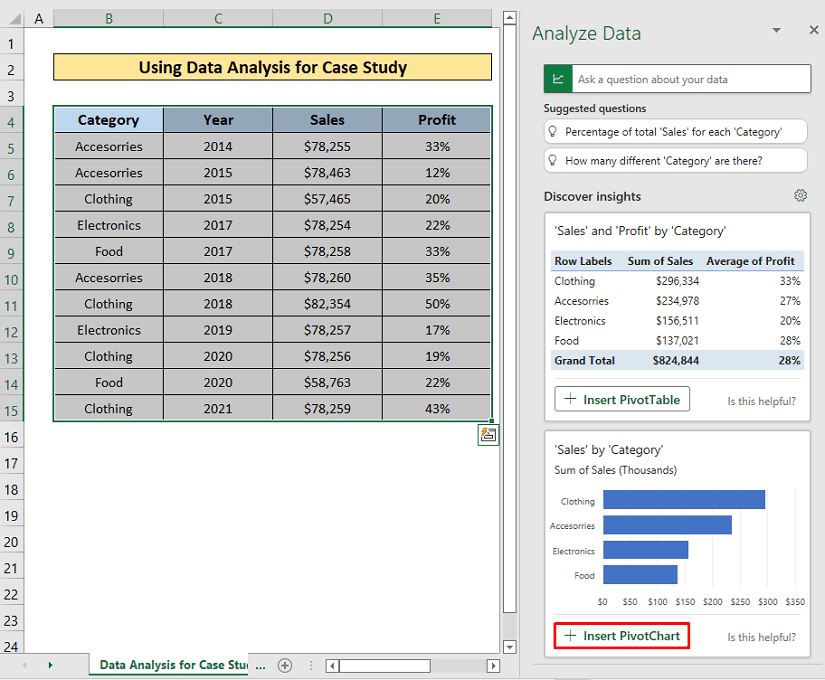
இதோ விளக்கப்படம்.
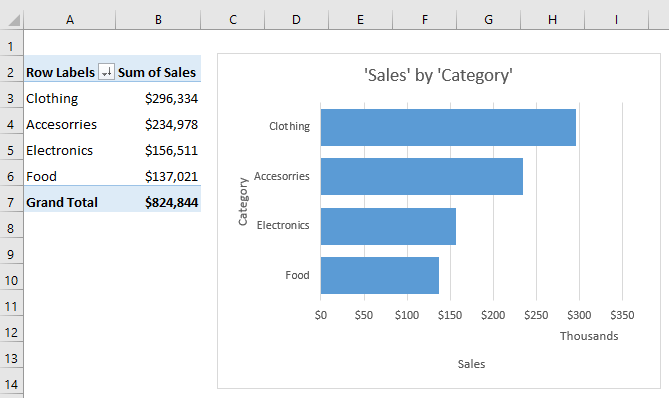
- மேலும் கீழே உருட்டவும், Excel உங்களுக்கு காண்பிக்கும் மேலும் சாத்தியம் பிவோட் டேபிள்கள் மற்றும் விளக்கப்படங்கள் .

நீங்கள் விரும்பினால் தயங்காமல் அவற்றைப் பயன்படுத்தவும்.
0> மேலும் படிக்க: [நிலையானது:] எக்செல் இல் தரவு பகுப்பாய்வு காட்டப்படவில்லை (2 பயனுள்ள தீர்வுகள்)இதே போன்ற அளவீடுகள்
- எப்படிஎக்செல் இல் நேர-அளவிடப்பட்ட தரவை பகுப்பாய்வு செய்யுங்கள் (எளிதான படிகளுடன்)
- எக்செல் இல் தரமான தரவை பகுப்பாய்வு செய்யுங்கள் (எளிதான படிகளுடன்)
- qPCR ஐ எவ்வாறு பகுப்பாய்வு செய்வது எக்செல் இல் உள்ள தரவு (2 எளிதான முறைகள்)
வினவல்களைச் செருகுவதன் மூலம் பகுப்பாய்வு செய்யுங்கள்
இங்கே, வினவல்களைச் செருகுவதன் மூலம் தரவை எவ்வாறு பகுப்பாய்வு செய்வது என்பதைக் கற்றுக்கொள்வோம் ' உங்கள் தரவைப் பற்றிய கேள்வியைக் கேளுங்கள் ' பெட்டி.
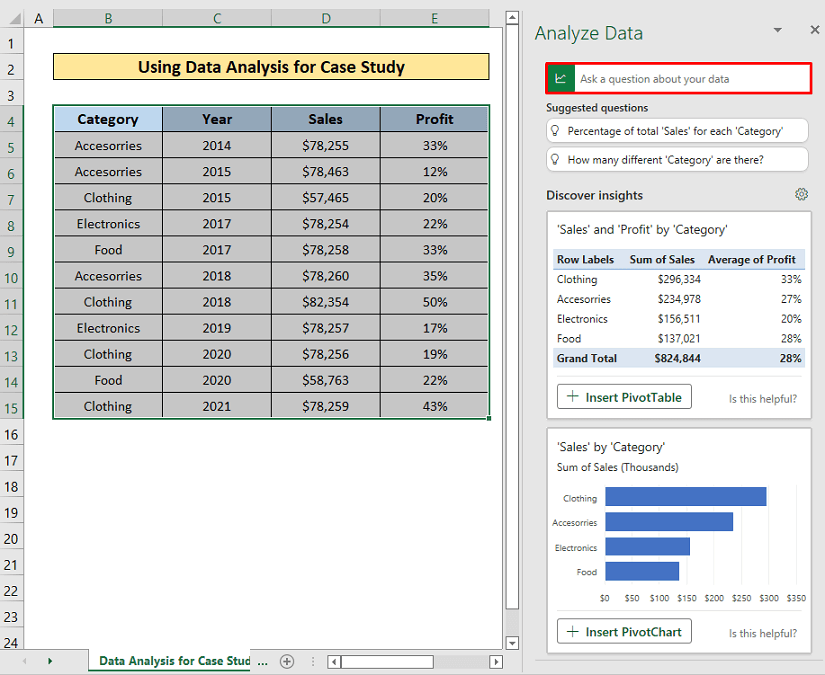
படிகள்:
- எப்போது நீங்கள் கேள்வி பெட்டியில் கிளிக் செய்தால், அது சில இயல்புநிலை கேள்விகளைக் காண்பிக்கும். அவற்றில் ஒன்றைக் கிளிக் செய்யவும், அது கேள்விக்கு ஏற்ப பதிலைக் காண்பிக்கும். பார்க்கவும், 'ஆண்டில்' 'துணைப்பொருட்களின்' மொத்த 'விற்பனை' ஐக் கிளிக் செய்தேன்.
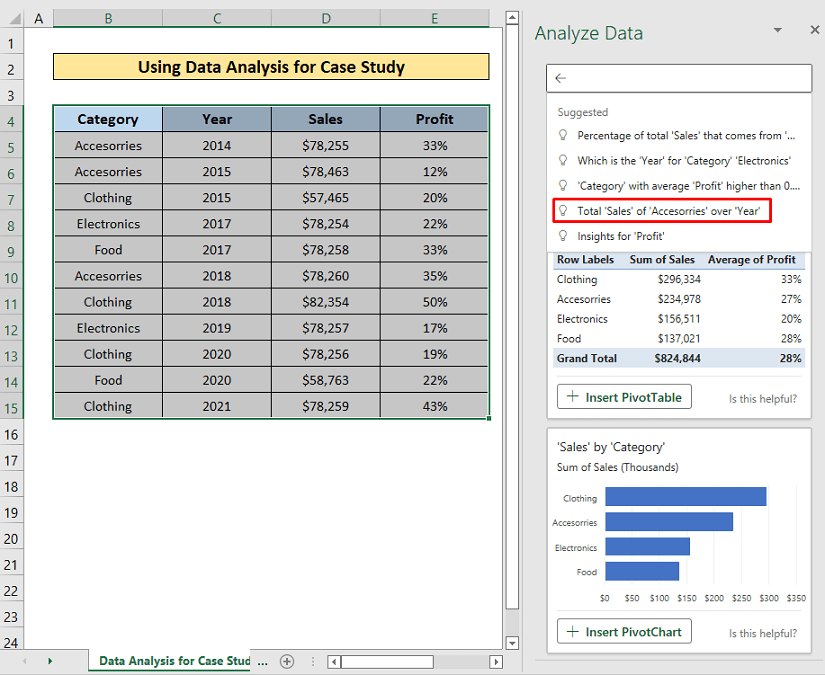
இது எக்செல் வழங்கும் பதில்.

- அல்லது உங்கள் கேள்வியை எழுதலாம். நான் கேட்டேன்- ஆண்டின்படி லாப விளக்கப்படம் .
- அதன் பிறகு, ENTER பொத்தானை அழுத்தவும் .

- இப்போது நீங்கள் பார்க்கிறீர்கள், இது வருடாவருடம் லாப விளக்கப்படத்தைக் காட்டுகிறது. PivotChart ஐச் செருகவும்>

- மேலும், Discover insights பகுதியில் Setting icon உள்ளது, அதை கிளிக் செய்தால் ஒரு உரையாடல் பெட்டி திறக்கும் விருப்பமான தனிப்பயனாக்கப்பட்ட துறைகளைத் தேர்ந்தெடுக்க.

- இங்கிருந்து நீங்கள் விரும்பும் புலங்களைக் குறிக்கவும். நான் வகை மற்றும் லாபத்தைக் குறித்தேன்.
- இறுதியாக, புதுப்பிப்பு என்பதைக் கிளிக் செய்யவும்.

இப்போது அது பற்றிய பதில்களை மட்டும் காட்டுகிறது வகை மற்றும் லாபம்.

மேலும் படிக்க:எக்செல் இல் பெரிய தரவுத் தொகுப்புகளை எவ்வாறு பகுப்பாய்வு செய்வது (6 பயனுள்ள முறைகள்)
நினைவில் கொள்ள வேண்டியவை
- தரவை பகுப்பாய்வு கருவி சமீபத்திய Excel 365 இல் மட்டுமே கிடைக்கிறது. ஆனால் முந்தைய பதிப்புகளில், இது Data Analysis ToolPak எனப் பெயரிடப்பட்டது மற்றும் இயல்புநிலையாக Add-ins கிடைக்கிறது.
முடிவு
எக்செல் டேட்டா பகுப்பாய்வைப் பயன்படுத்தி ஒரு கேஸ் ஸ்டடி செய்வதற்கு மேலே விவரிக்கப்பட்ட நடைமுறைகள் போதுமானதாக இருக்கும் என்று நம்புகிறேன். கருத்துப் பிரிவில் ஏதேனும் கேள்விகளைக் கேட்க தயங்க, தயவுசெய்து எனக்கு கருத்துத் தெரிவிக்கவும். மேலும் ஆராய ExcelWIKI ஐப் பார்வையிடவும்.

